程序下载(烧录)说明
单片机程序下载说明

目录1 使用USBASP下载A T89S52和ATMEGA8 (2)1.1 USBASP驱动的安装 (2)1.2 用RPOGISP1.72对A T89S52进行下载 (6)1.3 用PROGISP1.72对A TMEGA8进行下载 (9)2 如何下载STC89C52RC和STC90C516RD+单片机 (13)2.1 PL2303驱动的安装 (13)2.2 如何连接开发板 (14)2.3用STC-ISP 4.83软件下载STC89C52RC (15)2.4 用STC-ISP 4.83软件下载STC90C516RD+ (16)单片机下载用C语言或者汇编语言编写的文件,最后都要下载到单片机来检测所写代码是否按照设计思路进行运行。
把程序下载到单片机,往往是初学者的第一个实践项目。
下载成功后,都会有一种兴奋感,给自己学习单片机增加动力。
这一章,我们详细的讲一下A T89S52、A TMEGA8、STC89C52和STC90C516RD+的下载说明。
1 使用USBASP下载AT89S52和ATMEGA81.1 USBASP驱动的安装A T89S52和A TMEGA8单片机都是用USBASP下载器进行下载。
什么是USBASP:USBASP是一种基于ATMEL公司的AVR系列RISC单片机的高速性质和一个由纯软件的USB通信协议栈而构成的一个可以向51系列,AVR系列单片机下载(烧写)程序的下载器。
下载以前,我们要来讲一下如何连接USBASP和安装驱动。
安装驱动前需要把USBASP和电脑的USB口进行连接。
(1)插入USBASP下载线,电脑应能识别出USBASP设备。
(2)在后面跳出的硬件安装向导里选择“否,暂时不”点“下一步”继续安装。
(3)选择“从列表或指定位置安装”。
(4)如果您是XP系统,选择资料里的“51-AVR二合一单片机开发板配套光盘\USBASP下载软件和驱动\USBASP驱动\适用于XP系统”下的“USB驱动程序”文件夹,点确定返回。
MNK新平台轿顶板程序烧录方法说明
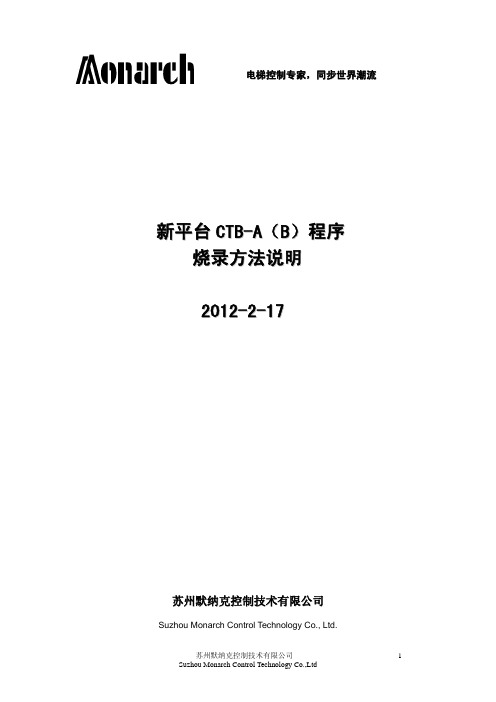
电梯控制专家,同步世界潮流
新平台C T B-A(B)程序
烧录方法说明
2012-2-17
苏州默纳克控制技术有限公司
Suzhou Monarch Control Technology Co., Ltd.
一、工装说明:
新平台CTB-A(B)程序下载工装与IS300下载工装相同(图1):
图1:新平台CTB程序下载工装
二、工装使用:
程序下载注意事项:
1、下载工装上J2的短接片,需保证接在PDL侧,如下(图2):
J2
图2:工装注意点(J2短接片在PDL处)
2、程序下载端口J9为7针(图3),下载线接口为8孔(图4),由于下载线是通用产品,无法做防呆,所以烧程序时,请正反都尝试一下,找出正确插接方式,程序烧成功后,自己在下接线插头上做标记,避免下次使用时浪费时间。
相关图示如下:
图3:CTB下载端口J9 图4:IS300线下载端口
图5:下载工装连接
三、程序烧录说明:
程序烧录软件与NICE II主板程序下载软件相同,图标及指导如下:
STEP1、双击上面图标出现以下界面:
STEP2、点击图一红框中的“NEXT”,会出现图二的界面:
STEP3、点击图二红框中的“NEXT”,会出现图三的界面
STEP4、点击图三红框中的“NEXT”,会出现图四的界面,选择“Download device”
图四、加载用户软件
如图四所示,点击红色箭头所指的按钮,进入文件夹加载用户软件。
加载完毕后后在点击图四红框所示的“NEXT”按钮就开始软件烧录。
图五、显示擦除和加载软件的速度
图六:烧录完毕后,点击“FINISH”,进行下一个单板的烧录。
单片机下载程序方式总结

单片机程序下载方式总结一、编程器下载(离线下载、脱机下载)编程器也称为程序烧录器,将单片机从电路板下取下来,放入烧录器的芯片座并固定好,然后进行程序下载。
编程器与PC机之间用USB、串口、并口等方式连接并传输数据,目前主流的产品支持USB和串口连接,部分产品支持插装CF卡,即将程序提前复制到CF卡中,烧写过程可不需要PC机。
程序烧录器成本较高,如图1所示的SmartPRO 5000U售价在2400元左右。
该方式不如在线编程方式灵活方便,现在个人和小批量的编程已经很少使用了。
该方式主要用于量产编程,对于批量生产的产品,使用专门的编程器实现脱机编程,一次可烧写大量的芯片。
同时,公司指派专人负责程序下载,保密性强。
有些技术公司外接项目时,将烧定芯片次数与产品提成挂钩,烧一个芯片表明生产了一台产品。
图1单片机程序烧录器二、在系统编程ISP(In System Programming)不用将单片机从线路板上取下来,直接烧写,适用于样机研发阶段或小批量的程序下载。
根据PC机与单片机的通信方式不同分为2种:(1)SPI接口模式SPI模式是ATMEL和PIC单片机常用的下载方式,该方式要求单片机必须具备SPI接口,如AT89S51系列单片机的P1^5、P1^6、P1^7分别为MOSI(主输出从输入),MISO(主输入从输出),SCK(同步时钟)引脚,下载程序时还要用到RST引脚。
SPI接口和电脑的现有通讯口都不兼容,因此需要通过转换电路把PC机的端口转换成SPI方式,常见的包括并口、RS232串口、USB口转SPI下载。
并口和RS232串口转换到SPI比较简单,可以网上查找资料自己制作。
USB转SPI的电路做起来有点难度,但是使用比较方便,一般网上都有成品销售。
SPI下载的优点是下载比较可靠和稳定,与单片机的接口简单。
图2 USB转SPI下载器图3 SPI接口(2)串口模式单片机还可利用自身的串口来下载程序,典型的如STC单片机。
CPU烧录工作流程指引
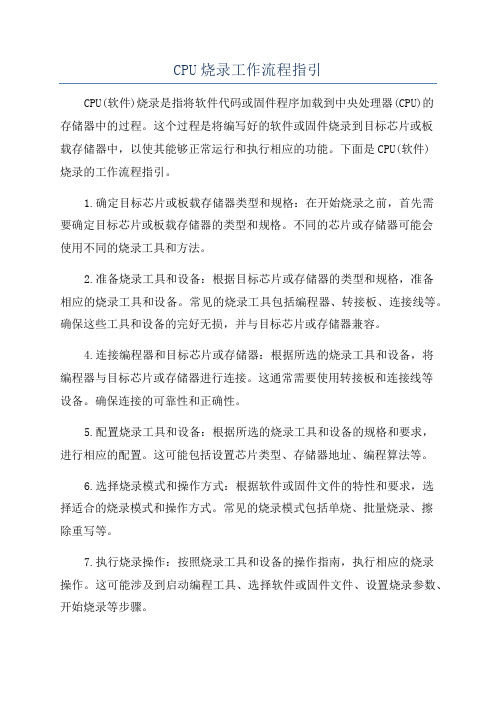
CPU烧录工作流程指引CPU(软件)烧录是指将软件代码或固件程序加载到中央处理器(CPU)的存储器中的过程。
这个过程是将编写好的软件或固件烧录到目标芯片或板载存储器中,以使其能够正常运行和执行相应的功能。
下面是CPU(软件)烧录的工作流程指引。
1.确定目标芯片或板载存储器类型和规格:在开始烧录之前,首先需要确定目标芯片或板载存储器的类型和规格。
不同的芯片或存储器可能会使用不同的烧录工具和方法。
2.准备烧录工具和设备:根据目标芯片或存储器的类型和规格,准备相应的烧录工具和设备。
常见的烧录工具包括编程器、转接板、连接线等。
确保这些工具和设备的完好无损,并与目标芯片或存储器兼容。
4.连接编程器和目标芯片或存储器:根据所选的烧录工具和设备,将编程器与目标芯片或存储器进行连接。
这通常需要使用转接板和连接线等设备。
确保连接的可靠性和正确性。
5.配置烧录工具和设备:根据所选的烧录工具和设备的规格和要求,进行相应的配置。
这可能包括设置芯片类型、存储器地址、编程算法等。
6.选择烧录模式和操作方式:根据软件或固件文件的特性和要求,选择适合的烧录模式和操作方式。
常见的烧录模式包括单烧、批量烧录、擦除重写等。
7.执行烧录操作:按照烧录工具和设备的操作指南,执行相应的烧录操作。
这可能涉及到启动编程工具、选择软件或固件文件、设置烧录参数、开始烧录等步骤。
8.验证烧录结果:在烧录完成后,通过相应的检测和验证手段,确认软件或固件已经正确地烧录到目标芯片或存储器中。
可以使用校验和比对、读回数据、运行测试程序等方式进行验证。
9.记录烧录过程和结果:将烧录过程中的操作记录下来,包括使用的烧录工具和设备、烧录参数和操作步骤、烧录时间和结果等信息。
这有助于后续的烧录管理和维护工作。
10.进行烧录后处理:根据烧录结果进行相应的后续处理。
如果烧录成功,可以进行功能测试、性能评估等工作;如果烧录失败,需要重新检查和调试相关设备和文件,及时进行修复和再烧录。
单片机程序烧录步骤
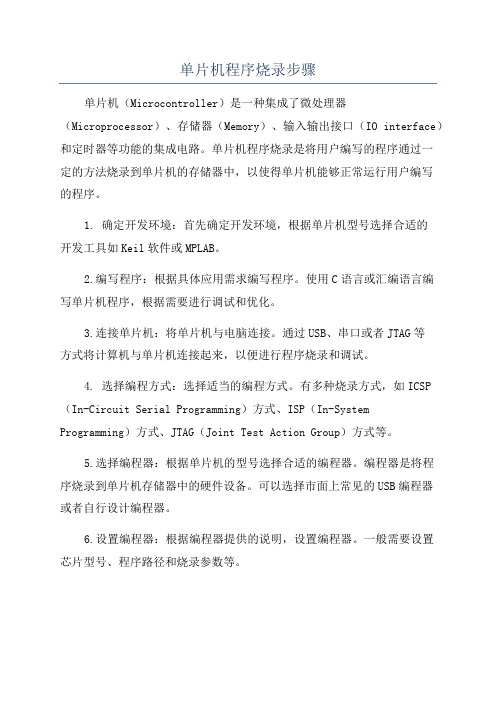
单片机程序烧录步骤单片机(Microcontroller)是一种集成了微处理器(Microprocessor)、存储器(Memory)、输入输出接口(IO interface)和定时器等功能的集成电路。
单片机程序烧录是将用户编写的程序通过一定的方法烧录到单片机的存储器中,以使得单片机能够正常运行用户编写的程序。
1. 确定开发环境:首先确定开发环境,根据单片机型号选择合适的开发工具如Keil软件或MPLAB。
2.编写程序:根据具体应用需求编写程序。
使用C语言或汇编语言编写单片机程序,根据需要进行调试和优化。
3.连接单片机:将单片机与电脑连接。
通过USB、串口或者JTAG等方式将计算机与单片机连接起来,以便进行程序烧录和调试。
4. 选择编程方式:选择适当的编程方式。
有多种烧录方式,如ICSP (In-Circuit Serial Programming)方式、ISP(In-System Programming)方式、JTAG(Joint Test Action Group)方式等。
5.选择编程器:根据单片机的型号选择合适的编程器。
编程器是将程序烧录到单片机存储器中的硬件设备。
可以选择市面上常见的USB编程器或者自行设计编程器。
6.设置编程器:根据编程器提供的说明,设置编程器。
一般需要设置芯片型号、程序路径和烧录参数等。
7.程序烧录:进行程序烧录。
将编写好的程序导入编程器软件中,连接编程器和单片机,并执行烧录操作。
按照编程器提供的步骤进行操作,等待烧录过程完成。
8.确认烧录结果:确认烧录结果。
烧录完成后,编程器软件会显示烧录是否成功。
可通过读取程序数据、操作IO口等方式进行验证。
9.调试程序:验证程序功能。
将烧录好的程序在单片机上运行,通过示波器、调试器等工具对程序进行调试和性能优化。
10. 打包发布:将程序打包发布。
根据实际需求将程序发布到目标设备上,可以是单片机板上的Flash或EEPROM存储器。
STM32程序烧录说明

JYX-SW智能交通信息监测仪
控制板STM32程序烧录说明
1、将20口J-link仿真器与电脑USB口连接,安装必要驱动。
J-link的20针口插到控制板的CON4接口,注意插针方向(插头的一面有小凸起朝上)。
2、在桌面找到图标点击打开如图界面
3、点击菜单栏上的options,再点击“Project settings…”,进行烧写前的必要设置,如下图:
在“General”页,选择“USB”,如下图:
在“Target Interface”页,选择“JTAG”,JTAG速度设置为“Auto selection”,如下图
在“CPU”页,选择开发板的CPU型号:ST STM32F103RB,如下图:
“FLASH”页不用设置,默认设置就可以了。
在“Production”页,我们把“Start application”选上,则在下载成功之后,程序会自动运行。
在设置完成后,我们点击“应用”和“确定”退出。
在JLINK软件界面左边,将显示烧写
信息,如下图:
点击“Target”后,再点击“Connect”,开始连接:
连接成功会有提示信息,如下边的状态拦:
接着,点击“File”,点击“open data file...”打开烧录的HEX文件,如图:
或者为:
加载完成后,点击“Target”点击“Auto”进行烧录:
烧写成功!如下图:
点击确定,完成程序烧写!。
程序烧录步骤

运用开发板烧录程序
单片机安装:
装之前:
将单片机芯片缺口朝下插入槽中
软件安装
选择ch341ser.exe
1、USB转串口驱动的安装
双击USB驱动SERIAL程序的Setup
安装成功后,会出现一下提示画面
点“确定”即可以结束安装过程。
安装完驱动程序成功后,把开发板与电脑连接可以看到设备管理器中的COM口。
在图标“我的电脑”右键,→属性,→硬件,→设备管理器(这是XP 系统,WIN 系统与其相似找到设备管理器)
显示成功的COM口
安装不成功解决办法
如果发现是下图感叹号,则没有安装成功或者没有安装、右键点击更新驱动程序
选择“从列表或指定位置安装(推荐)”
出现此对话框,选择不要搜索,自己选择安装点“下一步”
点击"下一步"
出现此对话框、点击“从磁盘安装”
点击“浏览”到USB驱动文件夹找到安装文件打开
点击“确定”和“下一步”
点击"完成"安装结束
B口,普中软件
我们插上USB口,打开开发板电源开关。
然后打开普中ISP下载软件,如下图:
串口号10
在usb转串口驱动安装成功后,打开软件应该有串口号,如图指示。
然后设置为低速下载
2.芯片类型选择STC90C5XX
如下图。
加载我们要下载到单片机里的程序,单击,选择下载的后缀为.Hex 的文件,
打开后,会在文件名处有提示:文件路径,还有代码大小。
代码大小
4最后一步:点击下载程序,下载成功如图显示。
此时继电器工作会有小的啪啪的响声。
下载成功!
机自1103班徐青松。
STM单片机程序烧录流程V1.3
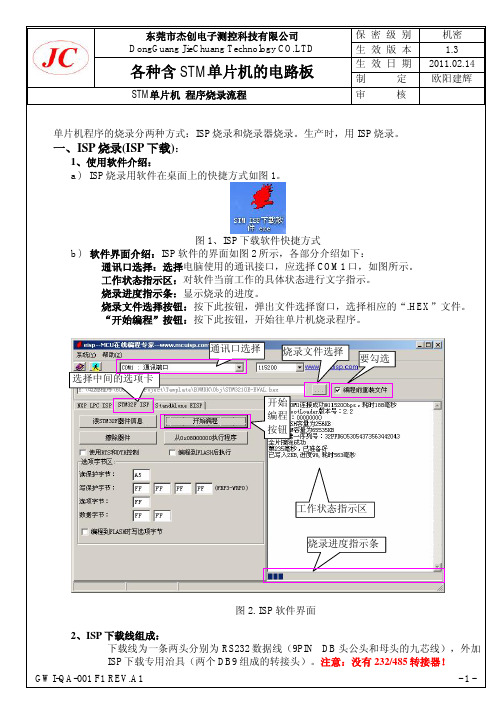
图 5. KEIL 软件界面
GWI-QA-001 F1 REV.A1
-4-
东莞市杰创电子测控科技有限公司 DongGuang JieChuang Technology CO.LTD
各种含 STM 单片机的电路板
STM 单片机 程序烧录流程
保密级别
生效版本
生效日期
制
定
审
核
机密 1.3 2011.02.14 欧阳建辉
东莞市杰创电子测控科技有限公司 DongGuang JieChuang Technology CO.LTD
各种含 STM 单片机的电路板
STM 单片机 程序烧录流程
保密级别
生效版本
生效日期
制
定
审
核
机密 1.3 2011.02.14 欧阳建辉
单片机程序的烧录分两种方式:ISP 烧录和烧录器烧录。生产时,用 ISP 烧录。
GWI-QA-001 F1 REV.A1
-1-
东莞市杰创电子测控科技有限公司 DongGuang JieChuang Technology CO.LTD
各种含 STM 单片机的电路板
STM 单片机 程序烧录流程
制
定
审
核
机密 1.3 2011.02.14 欧阳建辉
3、将 ISP 下载线及电源接上: 1.) 将 RS232 数据线和 ISP 转接头连接成下载线; 2.) 将下载线接到机箱后部的 RS232 接口处(DB 9PIN 母头,注意:不是 RS485 的那 个母头!),下载线的另一头接电脑的串口。注意:无需接 232/485 转接器。
二、烧录器烧录(下载):
1、烧录流程: a) 连接好单片机板、下载器(烧录器)、电脑:在关闭电源的情况下,烧录器的 20PIN 接 口端插入电路板的 JTAG 接口(20PIN),USB 接口端插入电脑的 USB b) 打开相应版本的程序的工程文件,如图 5 文件路径:项目\Project\Template\RVMDK\Project.Uv2 c) 打开电源
